Jak sprawdzić stan baterii za pomocą Windows Powershell w systemie Windows 10
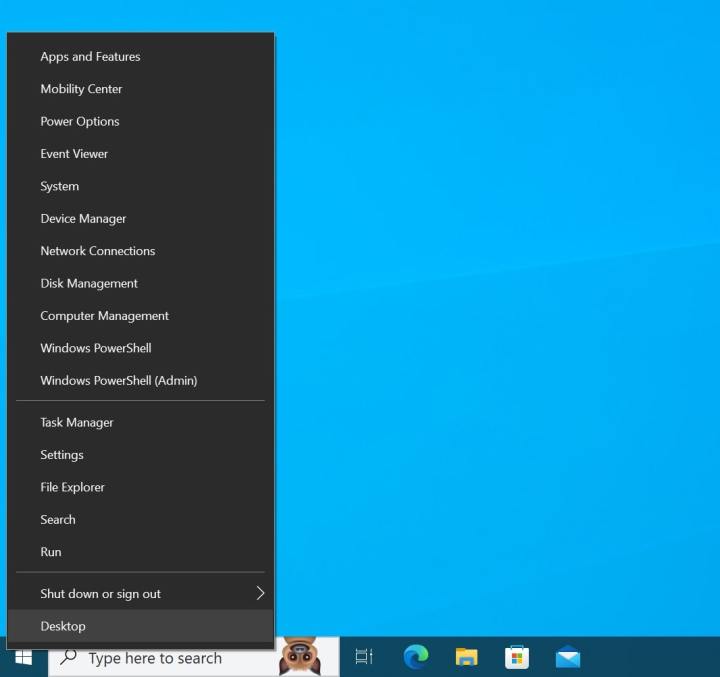
Jeśli nadal używasz systemu Windows 10, proces generowania raportu baterii jest taki sam jak Windows 11. Zamiast tego będziesz jednak korzystać z programu Windows PowerShell.
Krok 1: Kliknij prawym przyciskiem myszy menu Start i wybierz PowerShell (Admin).
Krok 2: Naciśnij przycisk Tak, aby wyświetlić wszystkie instrukcje zabezpieczeń. Pojawi się niebieskie okno PowerShell. Wpisz następujące elementy i naciśnij klawisz Enter:
powercfg /batteryreport /wyjście "C:\battery-report.html"
Krok 3: Postępuj zgodnie ze ścieżką, aby znaleźć raport baterii. Otwórz Eksplorator plików. Kliknij przycisk Ten komputer na pasku bocznym. Wybierz lokalny dysk C. Zobaczysz plik battery-report.html czekający na Ciebie.
Krok 4: Zwróć uwagę na statystyki baterii. Opisujemy je dla Ciebie w sekcjach powyżej.
Batterieiswiat.com to duża strona internetowa, która zawiera baterie i zasilacze adapterów do różnych produktów elektronicznych, takich jak telefony komórkowe, tablety, komputery, smartwatchy, telewizory domowe, kosiarki, zmywarki, odkurzacze itp. Jeśli chcesz wymienić baterię lub zasilacz, możesz kliknąć na [Batterieiswiat.com], aby go kupić!
2024-04-22 18:05
nice!(0)
コメント(0)




コメント 0